
Zaradi vse pogostejših kibernetskih groženj in vdorov v podatke je ključnega pomena, da sami ukrepate in poskrbite za varnost svojih občutljivih informacij. V tem članku bomo predstavili različna orodja in strategije, s katerimi lahko zaščitite svoje zasebne fotografije in sporočila na svoji napravi Samsung.
Varna mapa: Varno zatočišče za občutljive podatke
Samsung Varna mapa Secure Folder (Secure Folder) je zaseben prostor na vaši napravi, kjer lahko shranjujete občutljive podatke, kot so fotografije, sporočila in datoteke. Za dostop do funkcije Secure Folder sledite tem korakom:
● Pojdite v Nastavitve > Biometrija in varnost > Varna mapa
● Nastavite PIN-kodo, geslo ali biometrično preverjanje pristnosti (npr. prstni odtis ali prepoznavanje obraza)
● Ko je nastavljena, lahko občutljive podatke premaknete v Varno mapo tako, da datoteke povlečete vanjo ali uporabite možnost Premakni v varno mapo v upravitelju datotek
Šifriranje podatkov: Dodatna plast zaščite
Šifriranje podatkov doda dodatno plast zaščite pred nepooblaščenim dostopom. Za šifriranje podatkov na napravi Samsung sledite tem korakom:
● Pojdite v Nastavitve > Biometrija in varnost > Šifriranje
● Izberite Šifriraj telefon
● Sledite navodilom na zaslonu, da dokončate postopek šifriranja
Zaklepanje sporočil in aplikacij s PIN-kodo ali biometrijo
Zaklepanje vaših sporočil in aplikacij s PIN-kodo ali biometričnim preverjanjem pristnosti doda dodatno raven varnosti.
Za zaklepanje aplikacij na svoji napravi sledite tem korakom:
● Pojdite v Nastavitve > Biometrija in varnost > Zaklepanje aplikacij
● Izberite aplikacije, ki jih želite zakleniti, in nastavite PIN-kodo ali biometrično preverjanje pristnosti
Omogočite funkcijo Poišči moj telefon: Poiščite in zaklenite svojo napravo
Z omogočitvijo funkcije Poišči moj telefon lahko svojo napravo na daljavo poiščete in zaklenete, če jo izgubite ali vam jo ukradejo. Za vklop funkcije sledite tem korakom:
● Pojdite v Nastavitve > Biometrija in varnost > Najdi moj telefon
● Prijavite se s svojim Samsung računom
● Sledite navodilom na zaslonu, da dokončate nastavitev
Redno varnostno kopiranje podatkov v oblak
Redno varnostno kopiranje podatkov v oblak (Samsung Cloud) zagotavlja, da bodo vaše občutljive informacije varne tudi v primeru izgube ali poškodbe naprave. Za izvedbo varnostne kopije sledite tem korakom:
● Pojdite v Nastavitve > Računi in varnostno kopiranje > Varnostno kopiranje in obnova
● Izberite Varnostno kopiraj podatke in določite, katere vrste podatkov želite varnostno kopirati (npr. stike, sporočila, fotografije)
● Sledite navodilom na zaslonu, da dokončate postopek varnostnega kopiranja
Dodatni nasveti za zaščito zasebnih fotografij in sporočil
Poleg zgoraj navedenih korakov upoštevajte še naslednje nasvete za boljšo zaščito zasebnih fotografij in sporočil:
● Uporabljajte močna in edinstvena gesla za vse račune
● Izogibajte se deljenju občutljivih informacij prek nezavarovanih omrežij (npr. javni Wi-Fi)
● Redno posodabljajte operacijski sistem naprave in aplikacije, da boste imeli najnovejše varnostne popravke
● Bodite previdni pri klikanju na povezave ali prenosu priponk iz neznanih virov
Z upoštevanjem teh nasvetov in uporabo orodij, ki so na voljo na vaši napravi Samsung, lahko učinkovito zaščitite svoje zasebne fotografije in sporočila pred nepooblaščenim dostopom. Za zaščito učinkovito občutljivih informacij je pomembno, da ostanete pozorni in pravočasno ukrepate.
Rudi Leskovec
foto: Samsung







![as-center[728x90]zascitna-oprema](https://caranduser.com/wp-content/uploads/2021/01/as-center728x90zascitna-oprema.gif)



